

インスタグラムの3つの機能「ビジネスプロフィール」「Instagramインサイト」「投稿の宣伝」を紹介します!
 |
ビジネスプロフィールは僕が教えたんですからね~。 |
|---|
 |
うん、太巻くんもWebマーケティング部の一員なんだから |
|---|
 |
もう~鶴野部長は自分に甘く、人に厳しいですよね~。 |
|---|
※このページは2016年9月時点の情報を基に制作しました。
![]() 1.ビジネスプロフィール
1.ビジネスプロフィール
Instagramをビジネスで運用する場合に、ユーザーとのコミュニケーションが円滑になる機能。通常のプロフィールではなく、ビジネスプロフィールにすることで、連絡先の情報を載せることができます。さらにInstagramインサイトや投稿の宣伝などの機能が使えるようになります。
 |
ビジネスプロフィールを利用すると |
|---|
 |
はい、便利ですよ~直接電話やメールで |
|---|
 |
限定品フィギュアとか? |
|---|
 |
そうですね、世界で一体しかないですよ~。 |
|---|
 |
・・・。 |
|---|
 |
え~・・・と、とりあえずビジネスプロフィールに |
|---|
 |
それにはFacebookアカウントが必要です。 |
|---|
 |
見ます~?僕のフィギュア見ます~? |
|---|
【ビジネスプロフィールに変更する方法】
1.プロフィールからオプション(歯車アイコン)をタップ
2.アカウントにある「ビジネスプロフィールに切り替える」をタップ
3.Instagram Businessツールの設定画面が表示されるので「次へ」をタップ
4.Facebookアカウントでのログインをうながされる
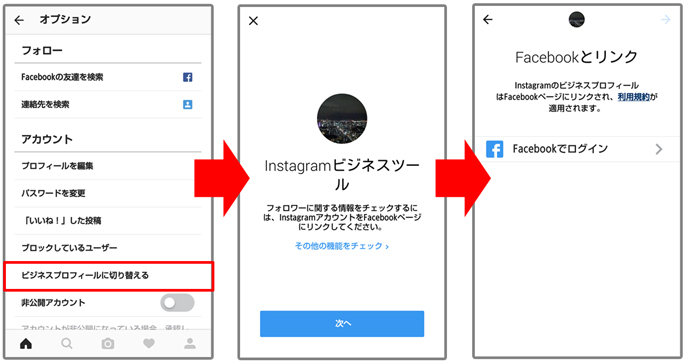
5.ログインすると自分が管理者になっているFacebookページが表示される
6.リンクするFacebookページを選択すると、ビジネスプロフィールの設定画面が表示される
7.メールアドレス、電話番号、住所を設定し、ビジネスプロフィールの登録が完了
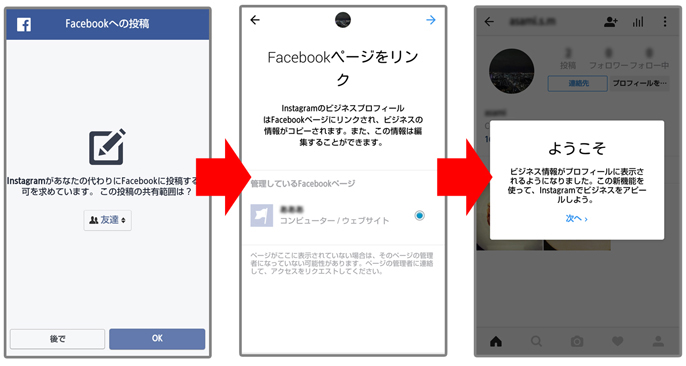
ビジネスプロフィールの設定が完了すると、赤枠で囲った部分に「連絡先」ボタンが表示されるようになります。タップすると「電話」もしくは「メール」で連絡ができるようになります。
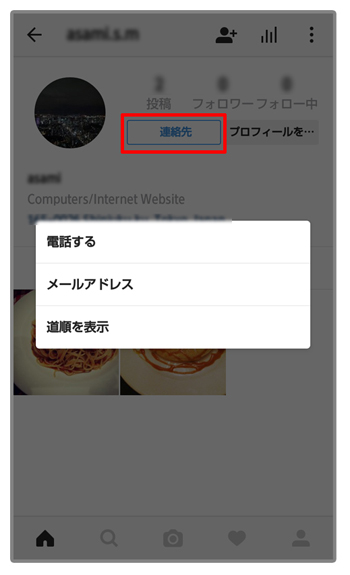
 |
ビジネスプロフィールへの変更は |
|---|
 |
これまでインスタグラムでは利用者が企業と直接 |
|---|
 |
でもやり取りがタイムリーじゃないんですよね~。 |
|---|
 |
それがインスタグラムから直接連絡が |
|---|
 |
例えば投稿に写っている商品が欲しいと思った時、 |
|---|
 |
なるほどね。 |
|---|
 |
そうですね~さすが細井さん! |
|---|
 |
ちょっ!!言ったの私だから! |
|---|
 |
えぇ~!鶴野部長がそんな立派な発言 |
|---|
 |
ターゲットを明確にしたり、ユニーク性のある |
|---|
 |
そうですね~さすが細井さん! |
|---|
 |
私の発言があってこその |
|---|
![]() 2.Instagramインサイト
2.Instagramインサイト
投稿がどれくらい見られているか、ビジネスプロフィールからウェブサイトへのリンクが何回タップされたか、「いいね!」やコメントの数、フォロワーのInstagramの利用回数などを分析できる機能。
 |
「Instagramインサイト」ってどうやって使うんですか~? |
|---|
 |
プロフィールページ内から確認できるらしい。 |
|---|
【Instagramインサイトの使い方】
1.プロフィールページ内にある下記の赤枠内のInstagramインサイトのグラフのアイコンをタップするとインサイトが表示される。
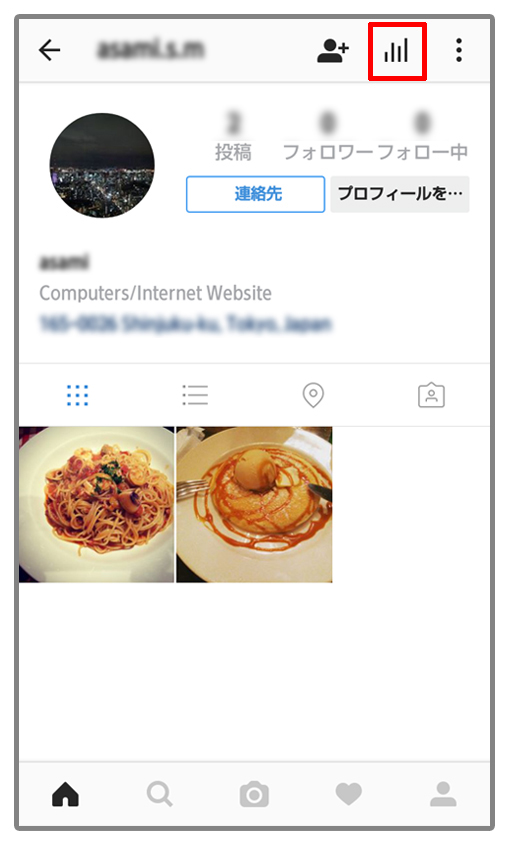
2.インサイトの画面は大きく3段に分かれている
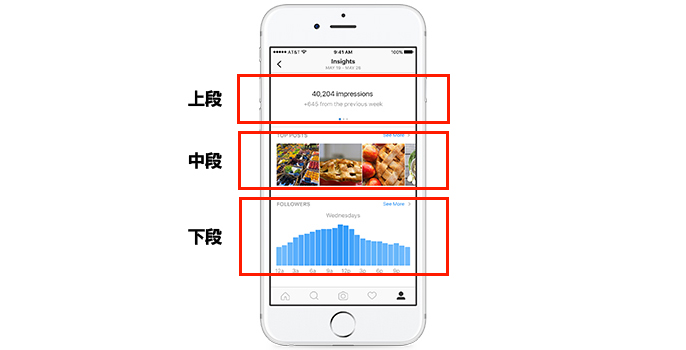
・画面上段
「今週のインプレッション」「今週のリーチ」「今週のウェブサイトクリック」が順番に表示される。
※インプレッション:投稿が表示された回数、リーチは投稿を見たユニークアカウント数
※ウェブサイトクリック:登録したウェブサイトのリンククリック数
・画面中段
「人気の投稿」がランキングで表示される。
⇒「もっと見る」をクリックすると、それぞれの投稿のインプレッション数が表示される。
⇒さらに投稿をタップしていくと、インプレッション、リーチ、エンゲージメントが表示される。
※エンゲージメント:投稿の「いいね!」とコメントをしたユニークアカウント数の合計数
・画面下段
「フォロワー」を確認することができ、時間ごとのアクティブなフォロワーの平均数が表示される。
 |
統計データが段ごとに分かれていて |
|---|
 |
フォロワーの確認で「もっと見る」をクリックすると、 |
|---|
 |
フォロワーを分析して、フォロワーに合わせた |
|---|
![]() 3.投稿の宣伝
3.投稿の宣伝
過去の投稿をそのまま広告として出稿できる機能。広告制作の手間を大幅に削減することができます。
 |
ビジネスプロフィールに変更すると、 |
|---|
 |
そこで投稿の宣伝ができるわけだね。 |
|---|
【Instagram広告を作成する】
1.宣伝する投稿写真を選択
2.下記の赤枠内の「宣伝する」をタップする
3.ターゲットに「実行してもらいたいアクション」を選択
※「実行してもらいたいアクション」の内容は、「ウェブサイトにアクセス」または「ビジネスへの電話または来店」があります。
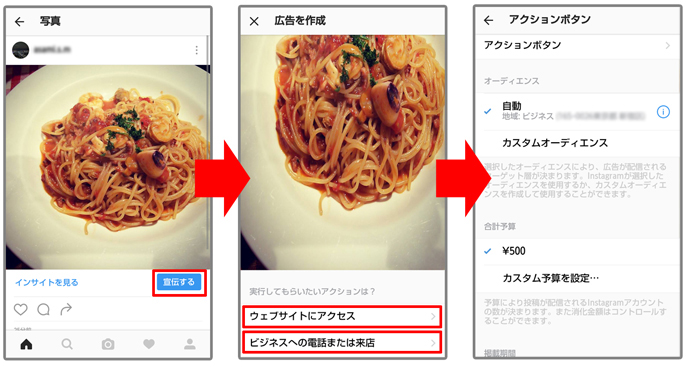
4.「アクションボタン」の設定
広告配信のターゲットとなるオーディエンスを設定
・「自動」または「カスタムオーディエンス」を選択
「自動」を選択した場合
⇒連絡先の住所を記載する。
「カスタムオーディエンス」を選択した場合
⇒オーディエンスの趣味・関心、地域、年齢と性別などの設定が可能になる。
・「合計予算」と「掲載期間」を設定
・設定後「次へ」をタップすると、注文内容の確認画面が表示される
・支払い方法の設定
Facebook広告アカウントまたはクレジットカードなどが設定可能。
・注文の確認画面で「広告の作成」をタップすれば、広告注文完了
広告は、審査され審査が通ると配信が始まります。広告を配信すると、該当の投稿の下に「掲載中」と記載されます。
 |
過去の投稿についた「いいね!」は |
|---|
 |
「いいね!」が多いとユーザーの注目も集まりやすいし、 |
|---|
 |
ただし宣伝できる投稿は、 |
|---|
 |
ということは~普段から宣伝も意識しながら |
|---|
 |
うん、そうだね。 |
|---|
 |
は~い! |
|---|
※出典
https://www.facebook.com/business/news/ja-instagram-business-tool













